Después de comprar iMyMac PowerMyMac para limpiar su Mac, liberar almacenamiento de su Mac, proteger su privacidad, etc., debe habilitar el acceso completo al disco en macOS para permitir que PowerMyMac escanee las áreas protegidas de su Mac. De lo contrario, PowerMyMac no podrá prevenir completamente su Mac de las amenazas de malware.
Pasemos a los pasos detallados sobre cómo confiar en PowerMyMac en su Mac a continuación:
Paso 1: desbloquee las preferencias de seguridad y privacidad
Mueva el mouse sobre el ícono de Apple, luego abra Preferencias del sistema, busque Seguridad y privacidad para hacer click. Haga click en Acceso completo al disco ubicado en el lado izquierdo debajo de Privacidad, luego haga click en el ícono de candado debajo para evitar más cambios. Para hacer esto, debe ingresar su contraseña para permitir que las Preferencias del Sistema desbloqueen las preferencias de Seguridad y Privacidad. Después de eso, haga click en el botón "+".
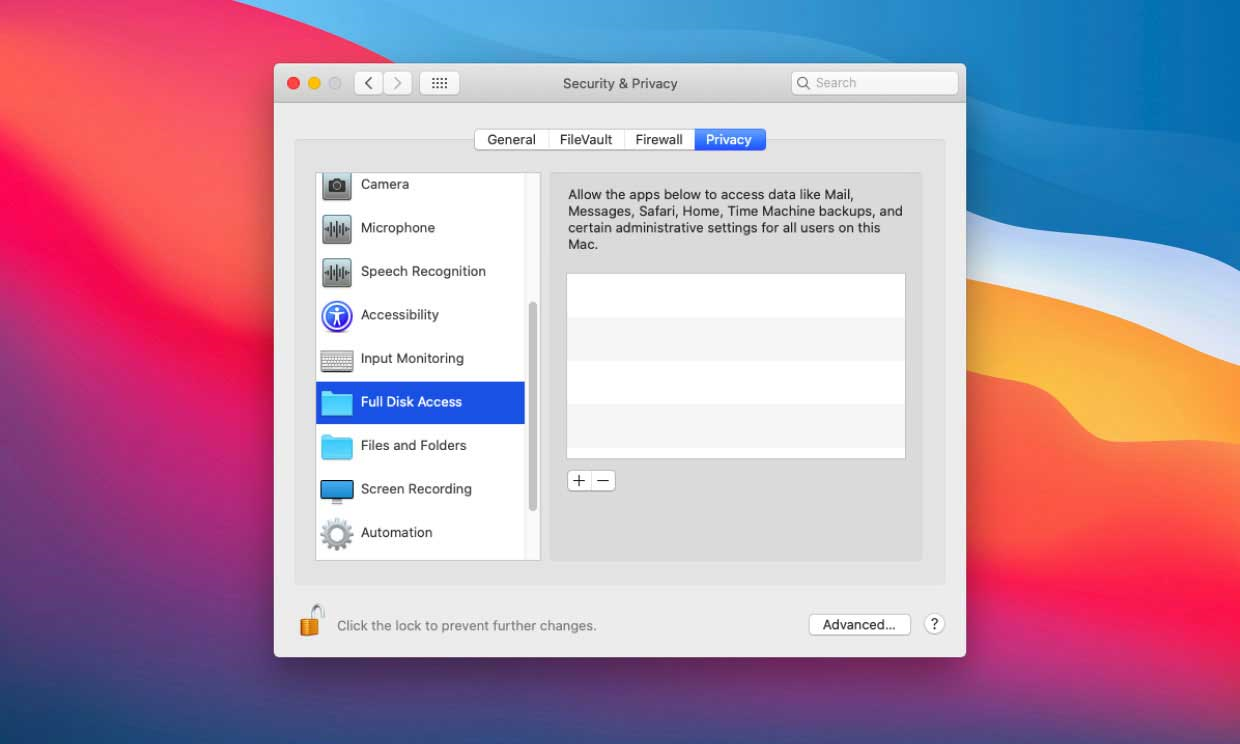
Paso 2: Encuentra PowerMyMac para abrir
Haga clic en Aplicaciones para encontrar PowerMyMac en su Mac, luego presione Abrir. Después de eso, marque la casilla delante de PowerMyMac.
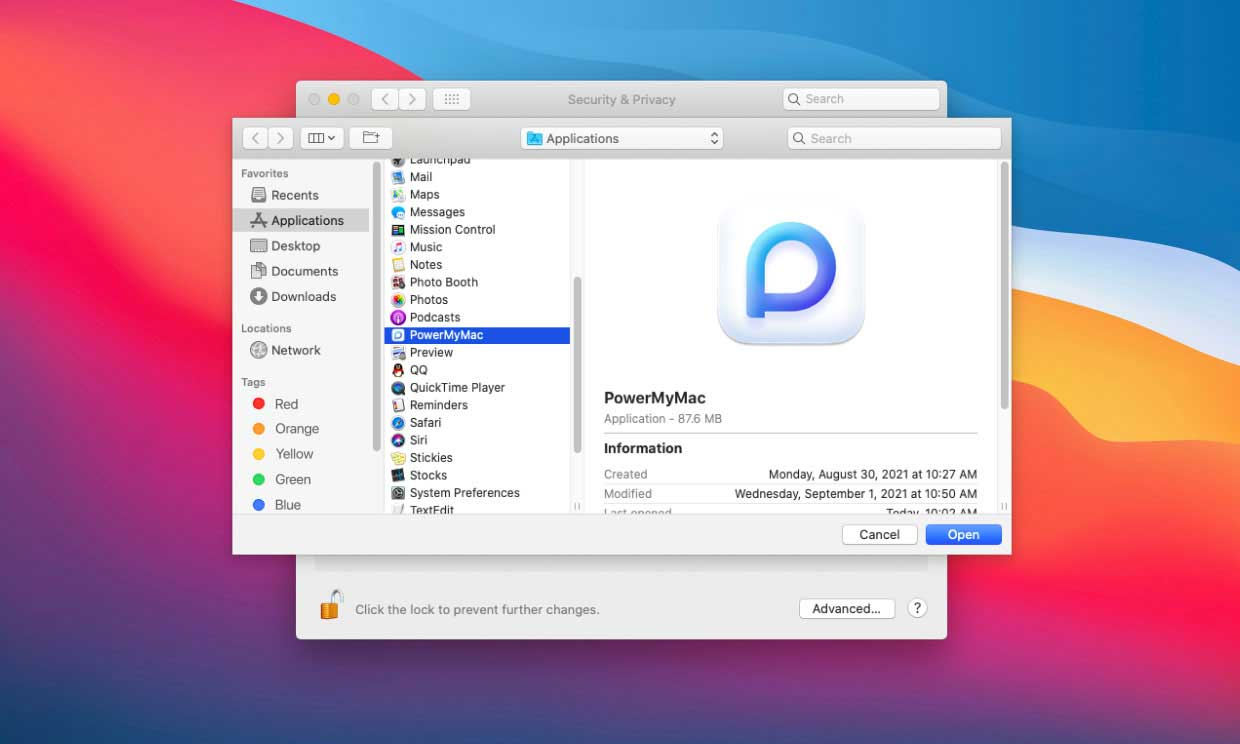
Paso 3: Salga de PowerMyMac
Las diferentes versiones de Mac requieren diferentes operaciones. Si aparece una ventana emergente con "'PowerMyMac' no tendrá acceso completo al disco hasta que se cierre", elija Salir ahora. Si no, eso significa que ya permite que PowerMyMac otorgue acceso completo al disco.
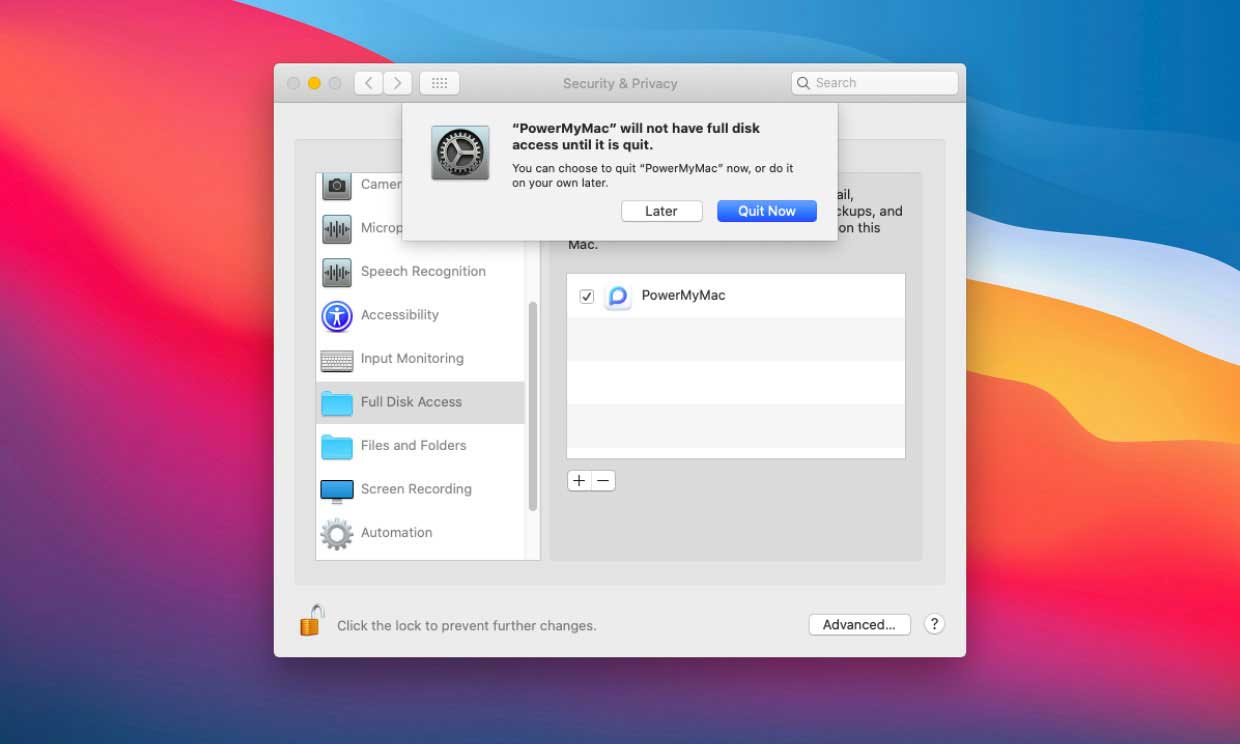
Ahora, PowerMyMac tiene acceso completo al disco para escanear todas las áreas de su Mac y proteger su Mac de las amenazas de virus.
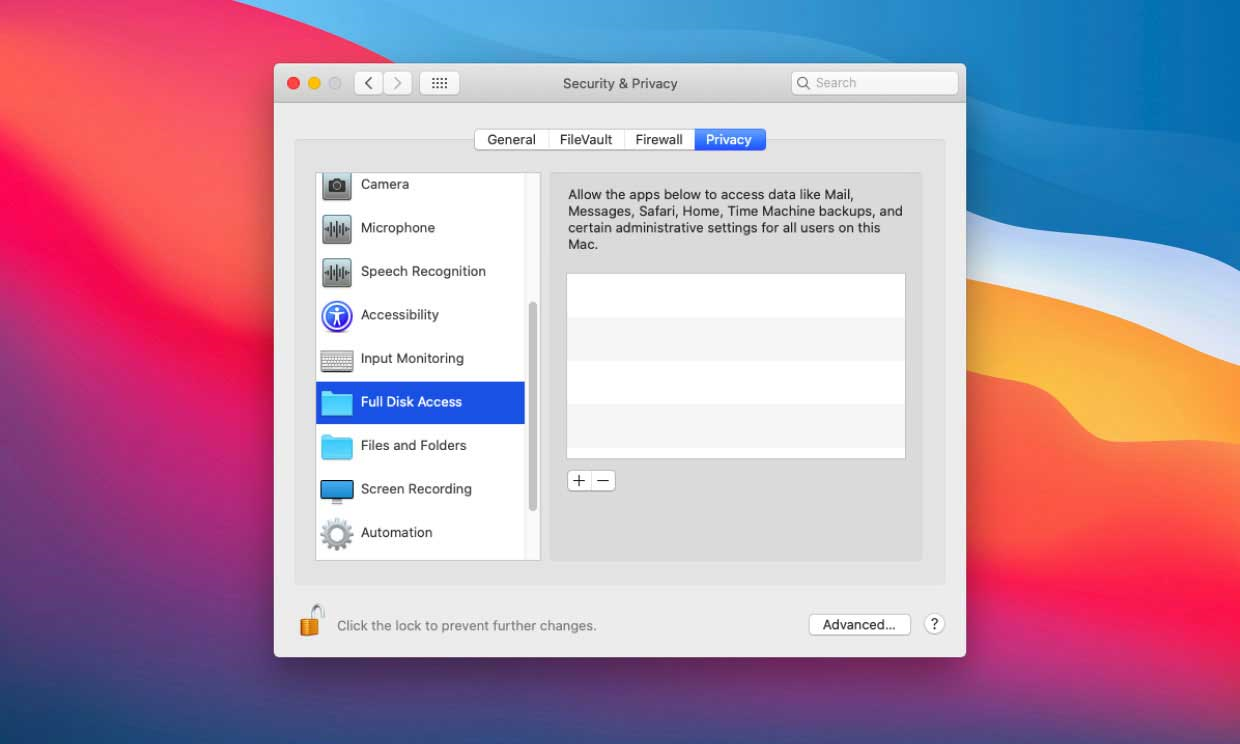
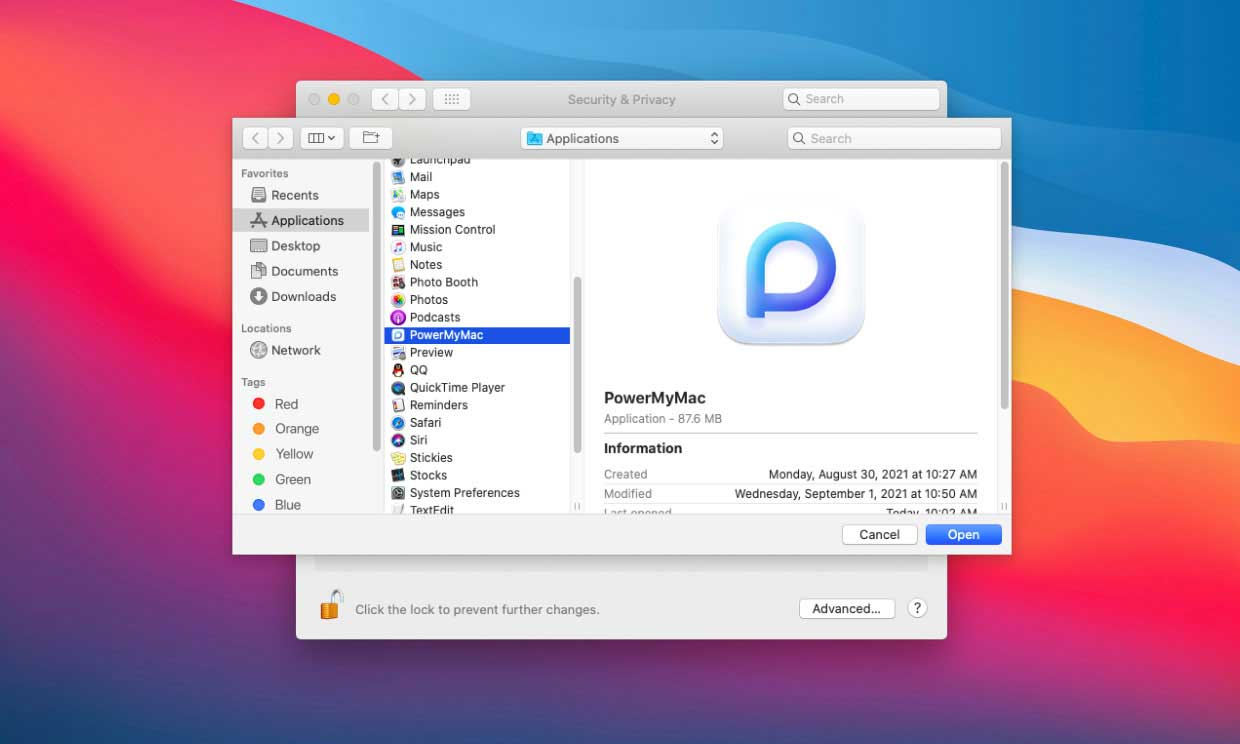
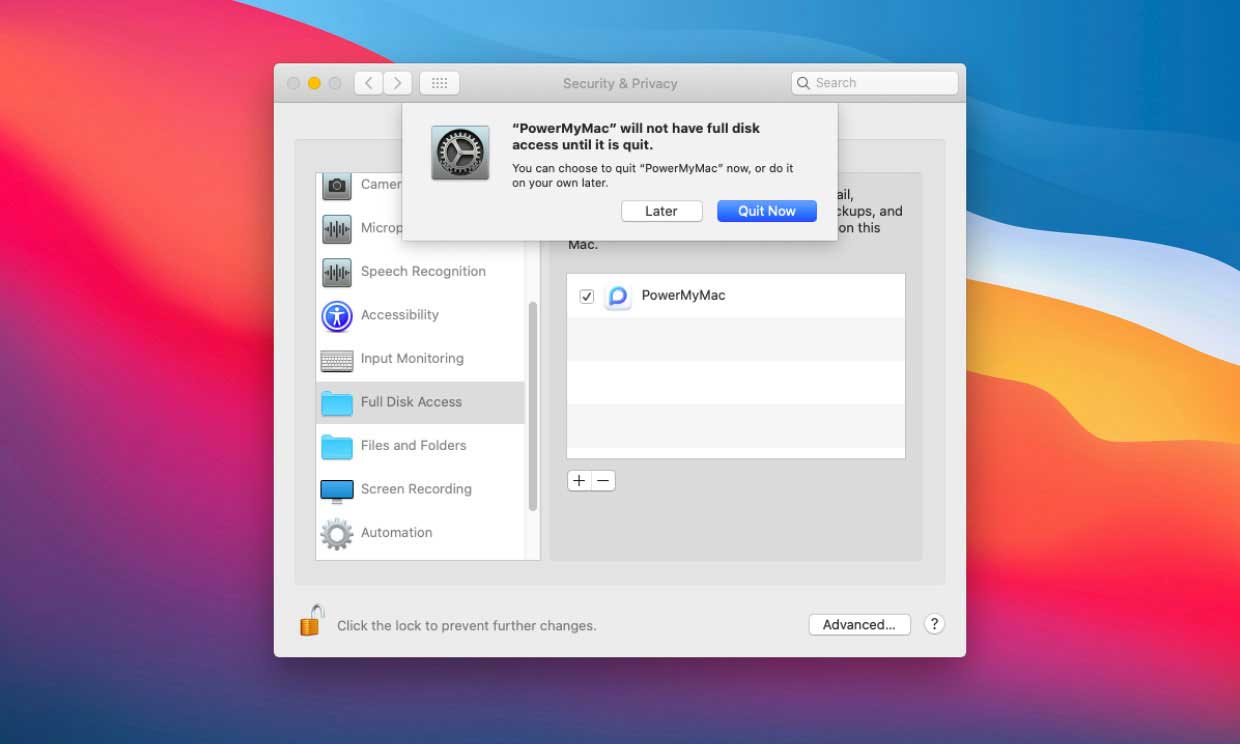




Miguel Sanchez Marco2021-12-21 09:50:31
Acabo de comprar la app PowerMyMac sin problemas, ha sido pagado pero no encuentro el codigo para iniciar. Pueden mandarmelo de nuevo . Gracias....
iMyMac2021-12-21 13:18:57
Hola, Su código de licencia ha sido enviado a su dirección de correo electrónico, por favor revise su bandeja de entrada.